Hodně se o tom říká nové tmavé režimy hlavních a nejpopulárnějších aplikací pro Android jako temný režim obchodu Play, Google Photos, Instagram nebo velmi očekávaný tmavý režim WhatsApp, a faktem je, že díky velkému přijetí těchto režimů, zejména na obrazovkách s technologiemi OLED, AMOLED, Super AMOLED atd., terminály, které je aktivují, spotřebovávají mnohem méně energie a mají významné úspory energie.
V tomto novém videopostupu vám to ukážu jak povolit temný režim na Twitteru, temný režim nebo skutečný černý režim, ne ten namodralý režim, který jsme aktivovali po nějakou dobu, který opravdu nemá nic společného s tím, co je v těchto terminálech pomocí technologií AMOLED hledáno.
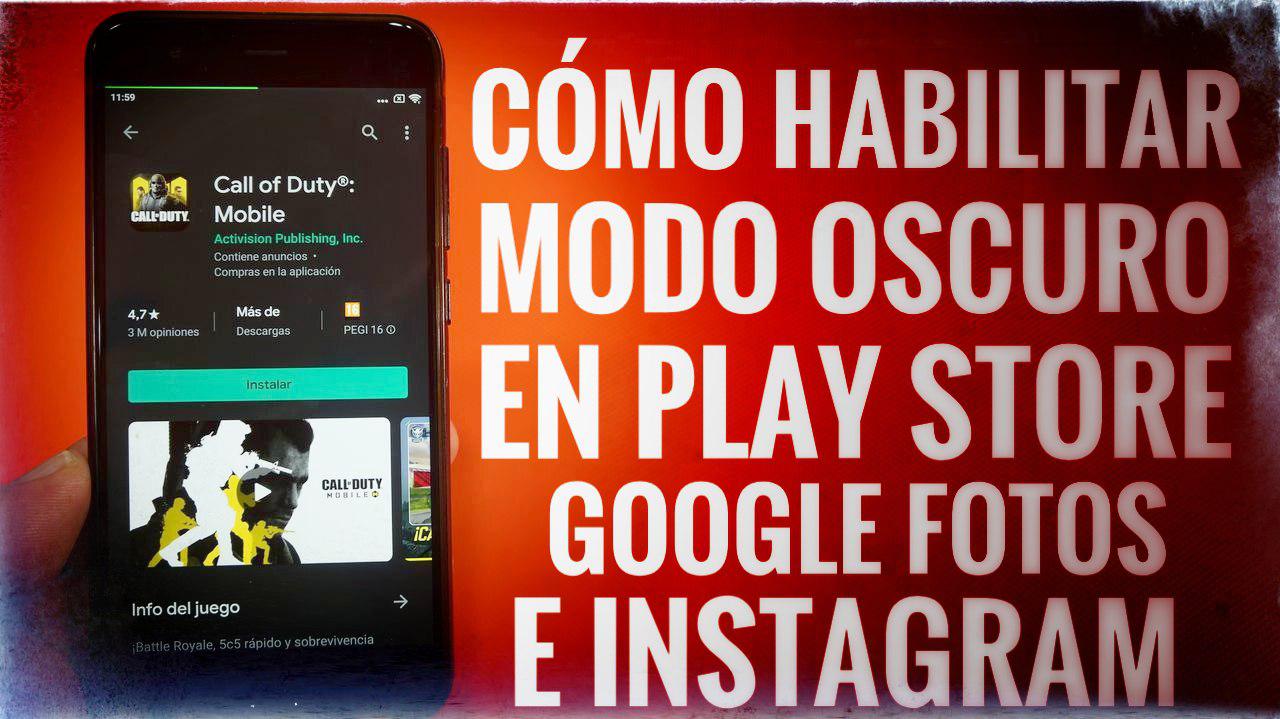
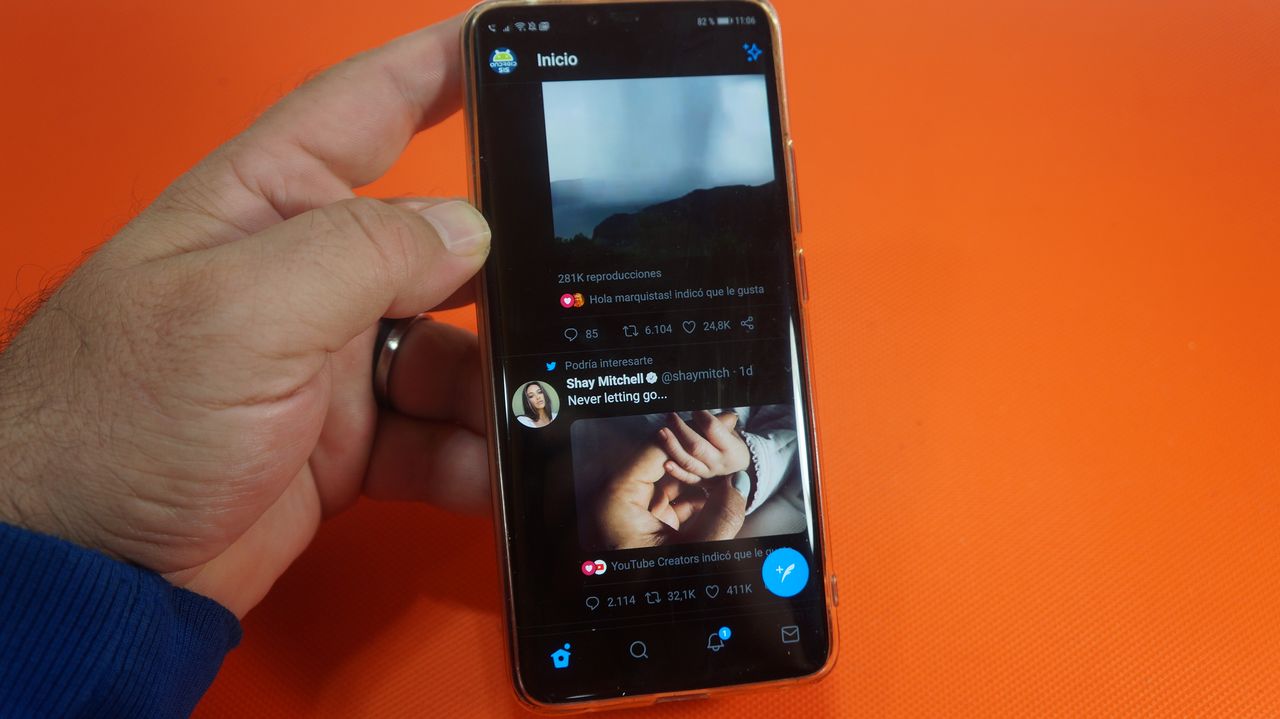
V přiloženém videu, které jsem vám nechal hned na začátku tohoto příspěvku, vysvětluji postup, který je třeba dodržet, aby bylo možné povolit nový temný režim na Twitteru, proces, který prochází požadavkem na začlenění do programu Beta testerů aplikace. Program Beta Tester, ke kterému kliknutím zde můžete požádat o přístup.
Jakmile požádáte o přístup k programu Twitter Beta Tester a aplikace bude přijata, zašlou vám odkaz, pomocí kterého získáte přístup ke stažení nejnovější beta verze Twitteru. Právě tato beta verze nebo verze, která je stále v testování, obsahuje nové funkce, které nám umožní upravte tmavý režim a změňte jej z tohoto druhu tmavě modré na skutečnou černou.
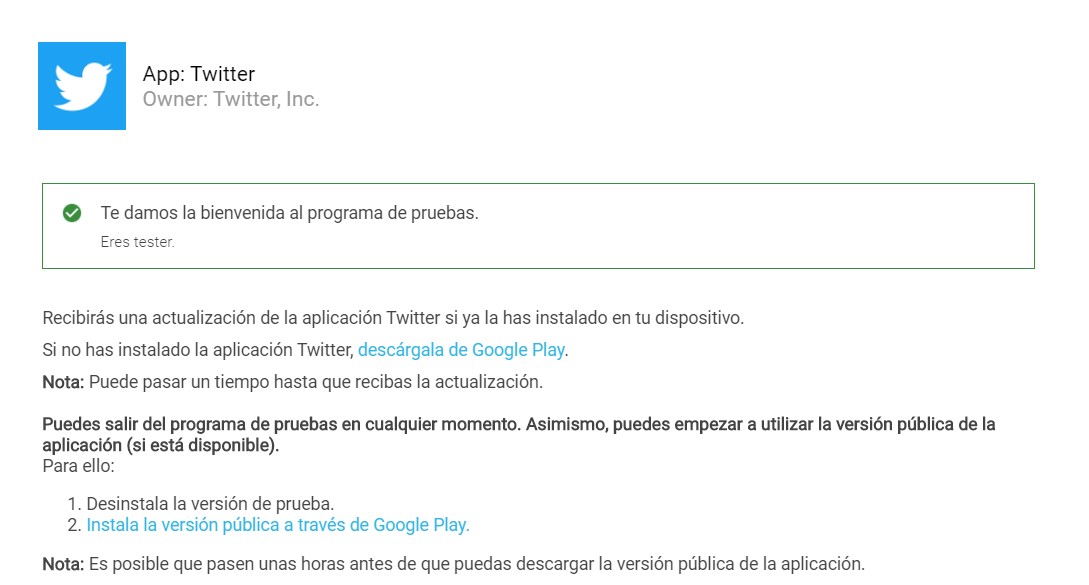
Kroky, které je třeba dodržet, jsou po instalaci této nové beta verze Twitteru velmi jednoduché:
- Klikněte na svou profilovou fotografii nebo přejděte do postranní nabídky aplikace "Nastavení a soukromí".
- Jakmile jste uvnitř nastavení a soukromí, musíte kliknout na nastavení "Obrazovka a zvuk".
- Uvnitř obrazovky a zvuku bude v první řadě zapnutí tmavého režimu jeho zapnutím automatické nebo automatické za soumraku podle našich osobních preferencí.
- Nyní klikneme na sekci níže, kde je uvedeno „Vzhled tmavého režimu“ a vybereme novou možnost "Lights Outs" nebo „Svítí.“
- Připraven! Tímto povolíme nový temný režim na Twitteru, že pokud se jedná o čistě černý režim nebo skutečnou černou, ne o modravý režim nebo režim DIM, který jsme dosud měli.

